Manual do Usuário do iPad
- Bem-vindo(a)
- O que há de novo no iOS 12
-
- Desperte e desbloqueie
- Aprenda os gestos básicos
- Aprenda gestos para modelos com Face ID
- Explore a tela de Início e os apps
- Altere os ajustes
- Capturar a tela
- Ajuste o volume
- Altere ou desative os sons
- Busque um conteúdo
- Use e personalize a Central de Controle
- Visualize e organize a Visualização Hoje
- Acesse recursos a partir da tela Bloqueada
- Viaje com o iPad
- Defina tempo de uso, concessões e limites
- Use o iTunes para sincronizar o iPad
- Carregue e monitore a bateria
- Aprenda o significado dos ícones de estado
-
- Buscar Amigos
- Buscar iPhone
- Medida
-
- Visualize fotos e vídeos
- Edite fotos e vídeos
- Organize fotos em álbuns
- Busque no Fotos
- Compartilhe fotos e vídeos
- Visualize Memórias
- Encontre pessoas no Fotos
- Explore fotos por local
- Use as Fotos do iCloud
- Compartilhe fotos com os Álbuns Compartilhados do iCloud
- Use o Meu Compartilhamento de Fotos
- Importe fotos e vídeos
- Imprima fotos
- Bolsa
- Dicas
-
- Acessórios fornecidos com o iPad
- Conecte dispositivos Bluetooth
- Transmita áudio e vídeo para outros dispositivos
- Conecte a uma TV, projetor ou monitor
- Controle o áudio em vários dispositivos
- Apple Pencil
- Use o Smart Keyboard e Smart Keyboard Folio
- Use o Magic Keyboard
- AirPrint
- Handoff
- Use a Área de Transferência Universal
- Faça e receba ligações Wi‑Fi
- Instant Hotspot
- Acesso Pessoal
- Transfira arquivos com o iTunes
-
-
- Comece a usar os recursos de acessibilidade
- Atalhos de acessibilidade
-
-
- Ative e treine o VoiceOver
- Altere os ajustes do VoiceOver
- Aprenda os gestos do VoiceOver
- Use gestos do VoiceOver para operar o iPad
- Use o rotor para controlar o VoiceOver
- Use o teclado na tela
- Escreva com o dedo
- Controle o VoiceOver com o Magic Keyboard
- Use o VoiceOver para digitar braille na tela
- Use uma linha braille
- Use o VoiceOver em apps
- Fala de seleção, fala de conteúdo da tela, fala de digitação
- Zoom
- Lupa
- Ajustes da tela
- Face ID e atenção
-
- Acesso Guiado
-
- Informações importantes sobre segurança
- Informações importantes sobre manuseio
- Amplie um app para preencher a tela
- Obtenha informações sobre o iPad
- Visualize ou altere os ajustes de celular
- Saiba mais sobre softwares e serviços para iPad
- Declaração de conformidade com a FCC
- Declaração de conformidade com o ISED Canadá
- Informações do Laser de Classe 1
- A Apple e o meio ambiente
- Informações sobre descarte e reciclagem
- Declaração de conformidade com a ENERGY STAR
- Copyright
Veja como crianças passam o tempo no iPad
Use o Tempo de Uso para obter informações sobre como as crianças passam o tempo em seus dispositivos. Você pode receber relatórios de atividade semanais, definir concessões de apps e agendar tempo sem usar o dispositivo para ajudar a criança a encontrar o balanço certo do tempo de uso.
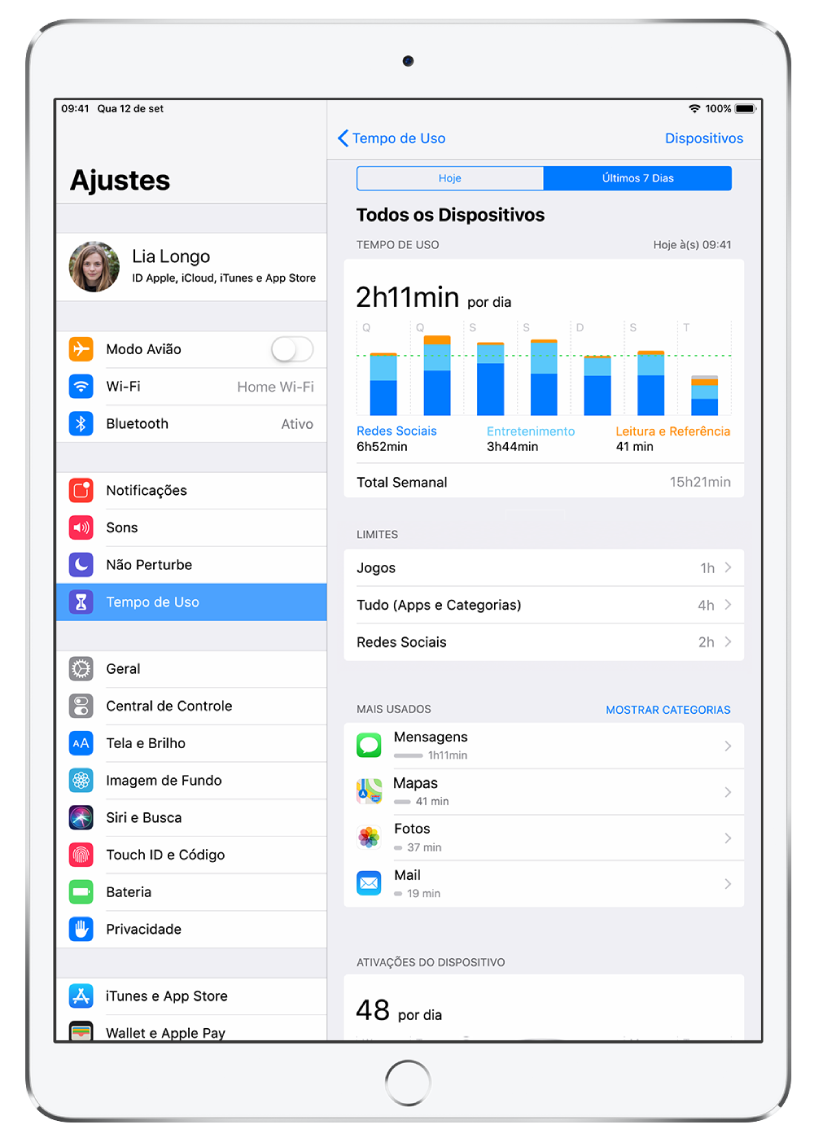
Descubra o que está acontecendo
Com o Tempo de Uso, você pode acessar relatórios de atividade em tempo real e semanais que detalham como a criança usa o iPad. Você pode ver quanto tempo é gasto em certos apps, quando esses apps são usados, a frequência com que a criança pega o iPad durante o dia e muito mais.
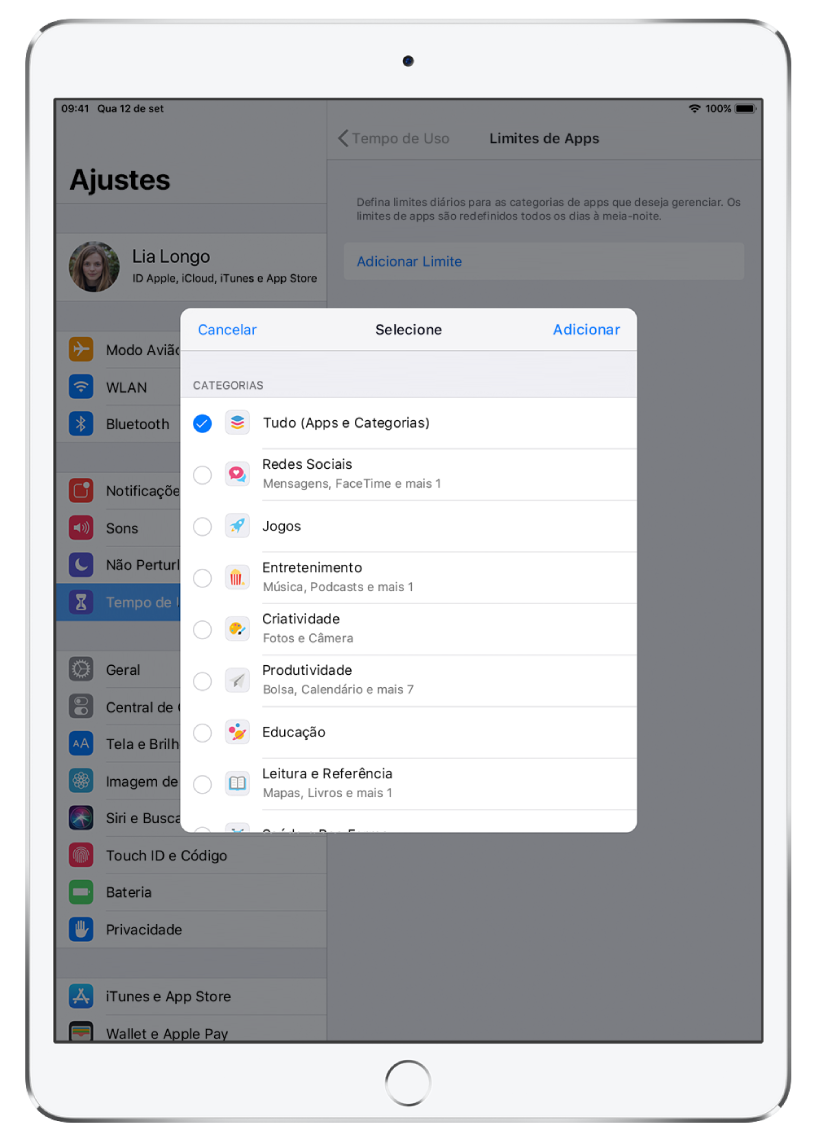
Defina limites para apps
Com base no relatório de atividade da criança, você pode definir limites diários de tempo para certos apps ou categorias de apps, como jogos ou redes sociais. Quando o tempo destinado estiver prestes a acabar, a criança recebe uma notificação e pode pedir a você que mais tempo seja aprovado.
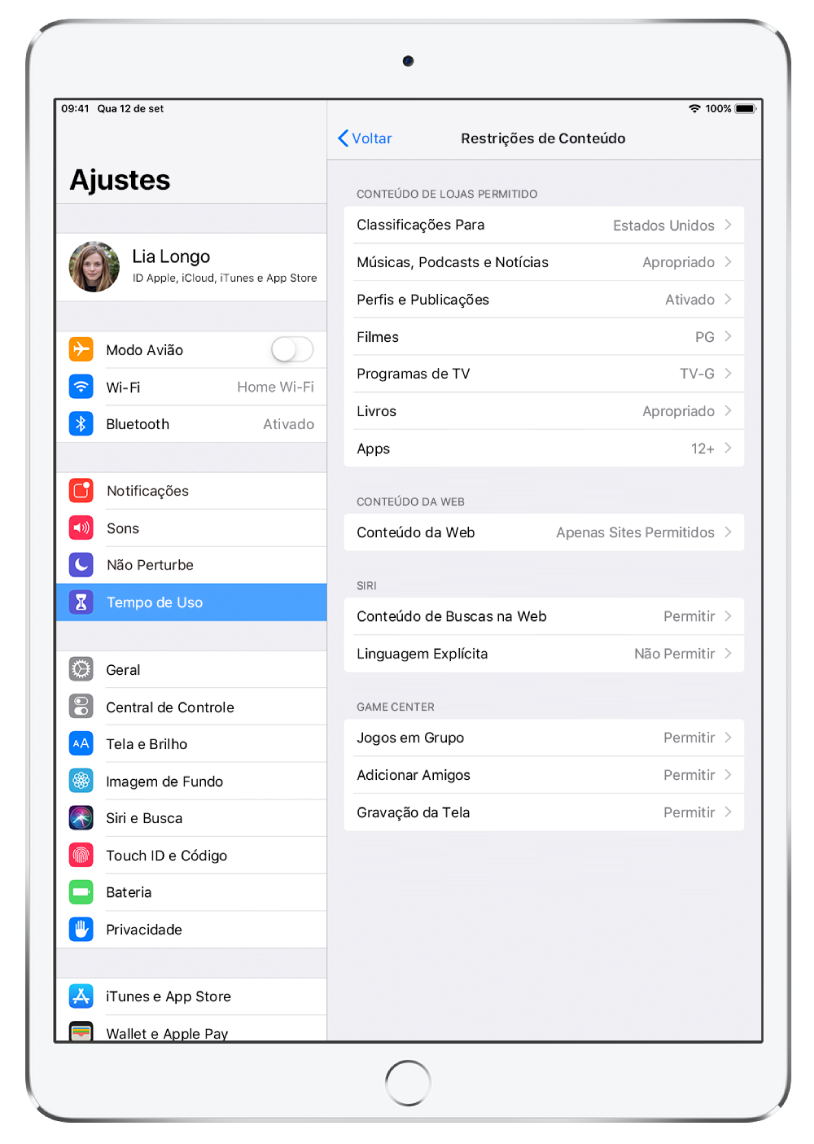
Bloqueie conteúdo impróprio
Ajuste as restrições de conteúdo e privacidade no Tempo de Uso para limitar o que a criança pode visualizar e transferir no iPad. Você pode alterar os ajustes para garantir a adequação do conteúdo à idade e permitir ou desativar compras dentro de apps, dentre outros.
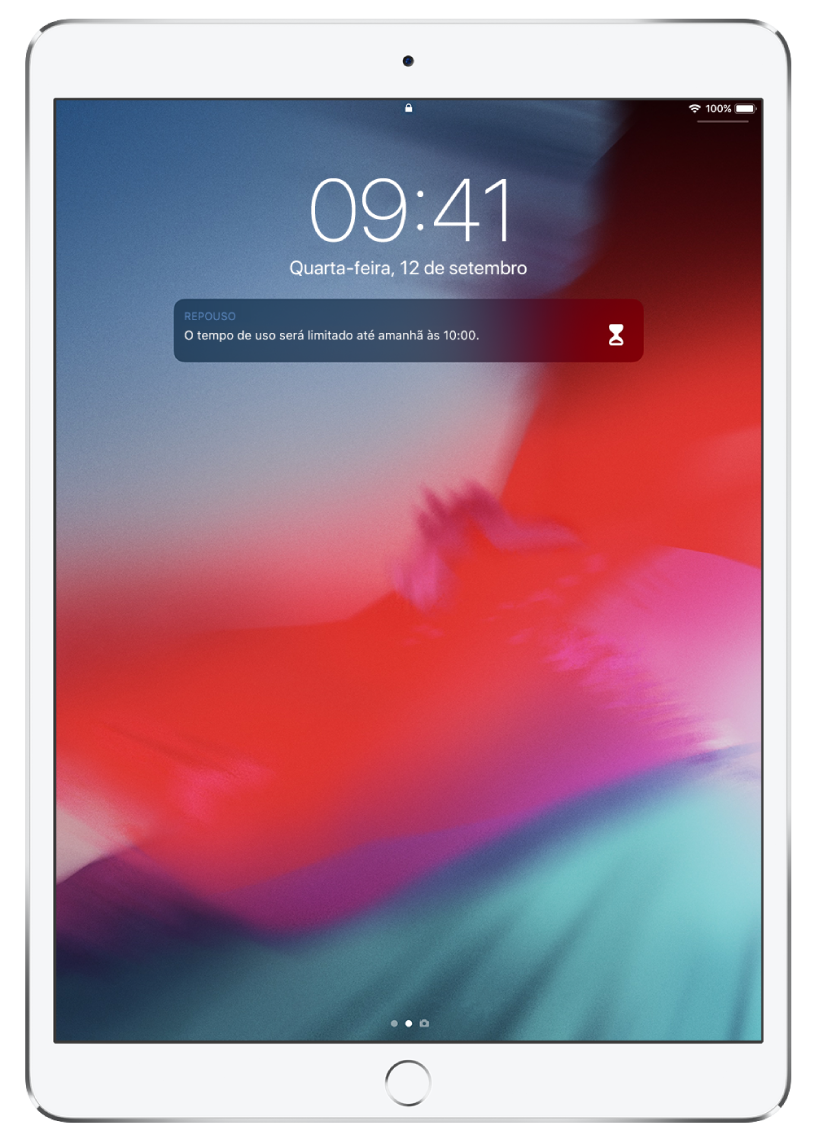
Ajude a desconectar
Agende o Repouso para ajudar a criança a fazer uma pausa em certos apps e se concentrar nas tarefas escolares ou descansar antes de dormir. Você pode personalizar o Repouso para cada dia da semana, de acordo com a agenda da criança.
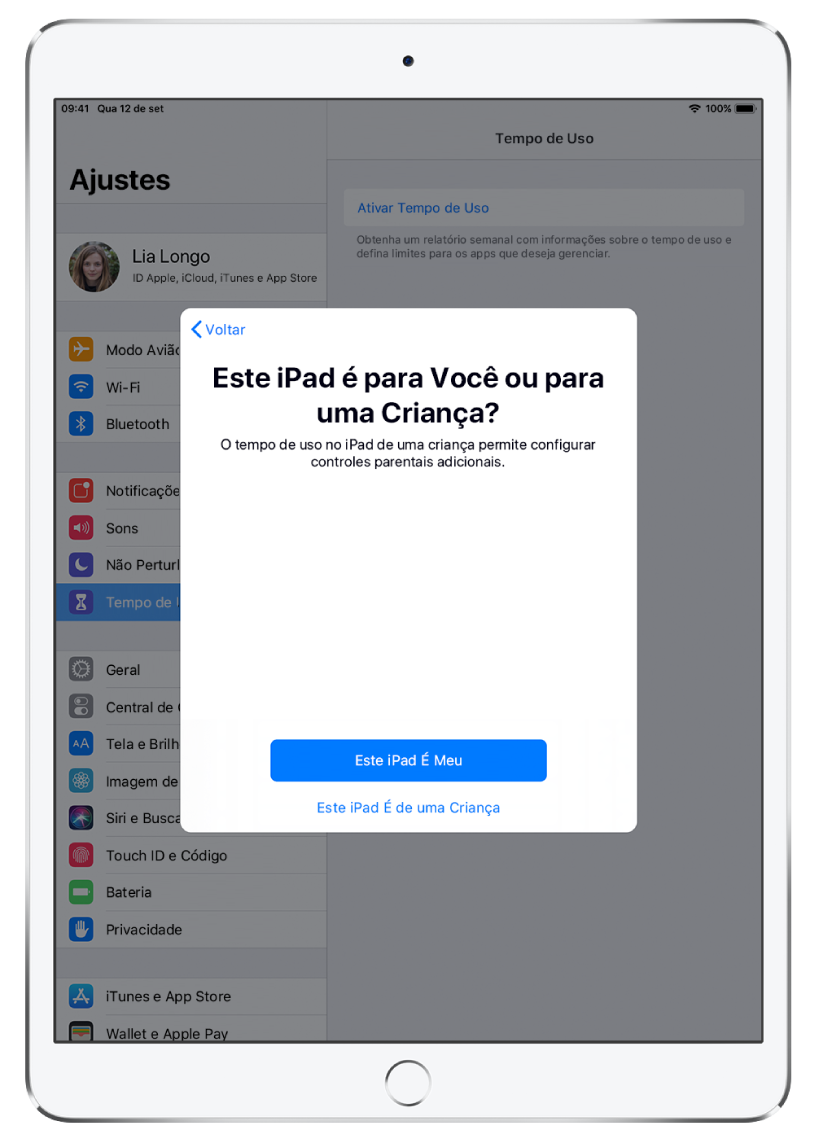
Configure do seu dispositivo — ou do dispositivo da criança
Para gerenciar o tempo de uso da criança a partir do seu próprio dispositivo, configure uma conta do Compartilhamento Familiar em Ajustes > [seu nome] > Configurar Compartilhamento Familiar e adicione a criança à família. Abra o Tempo de Uso no seu dispositivo e toque no nome da criança.
Você também pode gerenciar os ajustes do tempo de uso da criança no iPad dela. Acesse Ajustes > Tempo de Uso e toque em “Este iPad É de uma Criança”.
Deseja saber mais sobre os recursos do Tempo de Uso que você pode usar para personalizar o iPad para uma criança? Confira Defina tempo de uso, concessões e limites no iPad.